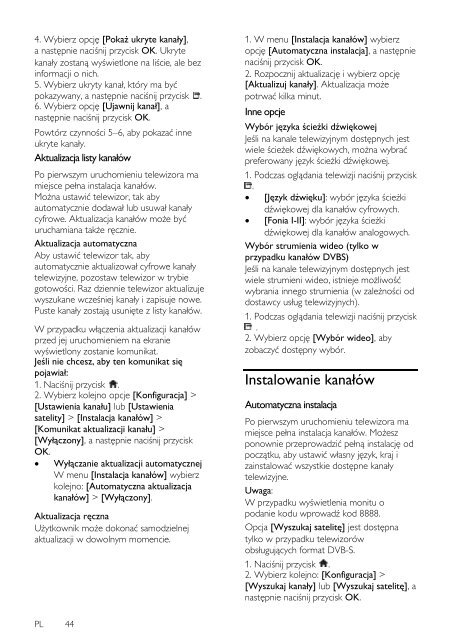Philips TV LCD - Mode d’emploi - POL
Philips TV LCD - Mode d’emploi - POL
Philips TV LCD - Mode d’emploi - POL
You also want an ePaper? Increase the reach of your titles
YUMPU automatically turns print PDFs into web optimized ePapers that Google loves.
4. Wybierz opcję [Pokaż ukryte kanały],<br />
a następnie naciśnij przycisk OK. Ukryte<br />
kanały zostaną wyświetlone na liście, ale bez<br />
informacji o nich.<br />
5. Wybierz ukryty kanał, który ma być<br />
pokazywany, a następnie naciśnij przycisk .<br />
6. Wybierz opcję [Ujawnij kanał], a<br />
następnie naciśnij przycisk OK.<br />
Powtórz czynności 5–6, aby pokazać inne<br />
ukryte kanały.<br />
Aktualizacja listy kanałów<br />
NonPu blish<br />
Po pierwszym uruchomieniu telewizora ma<br />
miejsce pełna instalacja kanałów.<br />
Można ustawić telewizor, tak aby<br />
automatycznie dodawał lub usuwał kanały<br />
cyfrowe. Aktualizacja kanałów może być<br />
uruchamiana także ręcznie.<br />
Aktualizacja automatyczna<br />
Aby ustawić telewizor tak, aby<br />
automatycznie aktualizował cyfrowe kanały<br />
telewizyjne, pozostaw telewizor w trybie<br />
gotowości. Raz dziennie telewizor aktualizuje<br />
wyszukane wcześniej kanały i zapisuje nowe.<br />
Puste kanały zostają usunięte z listy kanałów.<br />
W przypadku włączenia aktualizacji kanałów<br />
przed jej uruchomieniem na ekranie<br />
wyświetlony zostanie komunikat.<br />
Jeśli nie chcesz, aby ten komunikat się<br />
pojawiał:<br />
1. Naciśnij przycisk .<br />
2. Wybierz kolejno opcje [Konfiguracja] ><br />
[Ustawienia kanału] lub [Ustawienia<br />
satelity] > [Instalacja kanałów] ><br />
[Komunikat aktualizacji kanału] ><br />
[Wyłączony], a następnie naciśnij przycisk<br />
OK.<br />
<br />
Wyłączanie aktualizacji automatycznej<br />
W menu [Instalacja kanałów] wybierz<br />
kolejno: [Automatyczna aktualizacja<br />
kanałów] > [Wyłączony].<br />
Aktualizacja ręczna<br />
Użytkownik może dokonać samodzielnej<br />
aktualizacji w dowolnym momencie.<br />
1. W menu [Instalacja kanałów] wybierz<br />
opcję [Automatyczna instalacja], a następnie<br />
naciśnij przycisk OK.<br />
2. Rozpocznij aktualizację i wybierz opcję<br />
[Aktualizuj kanały]. Aktualizacja może<br />
potrwać kilka minut.<br />
Inne opcje<br />
Wybór języka ścieżki dźwiękowej<br />
Jeśli na kanale telewizyjnym dostępnych jest<br />
wiele ścieżek dźwiękowych, można wybrać<br />
preferowany język ścieżki dźwiękowej.<br />
1. Podczas oglądania telewizji naciśnij przycisk<br />
.<br />
[Język dźwięku]: wybór języka ścieżki<br />
dźwiękowej dla kanałów cyfrowych.<br />
[Fonia I-II]: wybór języka ścieżki<br />
dźwiękowej dla kanałów analogowych.<br />
Wybór strumienia wideo (tylko w<br />
przypadku kanałów DVBS)<br />
Jeśli na kanale telewizyjnym dostępnych jest<br />
wiele strumieni wideo, istnieje możliwość<br />
wybrania innego strumienia (w zależności od<br />
dostawcy usług telewizyjnych).<br />
1. Podczas oglądania telewizji naciśnij przycisk<br />
.<br />
2. Wybierz opcję [Wybór wideo], aby<br />
zobaczyć dostępny wybór.<br />
Instalowanie kanałów<br />
Automatyczna instalacja<br />
NonPu blish<br />
Po pierwszym uruchomieniu telewizora ma<br />
miejsce pełna instalacja kanałów. Możesz<br />
ponownie przeprowadzić pełną instalację od<br />
początku, aby ustawić własny język, kraj i<br />
zainstalować wszystkie dostępne kanały<br />
telewizyjne.<br />
Uwaga:<br />
W przypadku wyświetlenia monitu o<br />
podanie kodu wprowadź kod 8888.<br />
Opcja [Wyszukaj satelitę] jest dostępna<br />
tylko w przypadku telewizorów<br />
obsługujących format DVB-S.<br />
1. Naciśnij przycisk .<br />
2. Wybierz kolejno: [Konfiguracja] ><br />
[Wyszukaj kanały] lub [Wyszukaj satelitę], a<br />
następnie naciśnij przycisk OK.<br />
PL 44